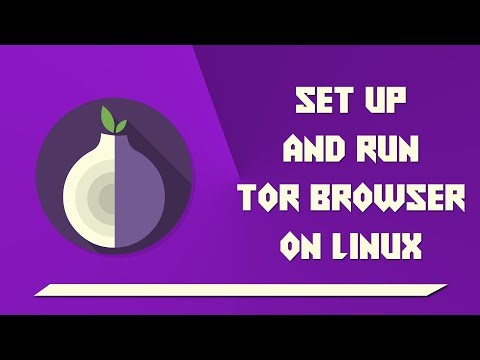
Turinys
Šiame straipsnyje: atsisiųskite „TorInstaller TorReferences“ diegimo paketą
Skaitmeninė naršyklė naudojama prisijungti prie interneto per tinklą tuo pačiu pavadinimu. Pagrindinė jo paskirtis yra paslėpti savo vartotojų IP adresą, kad anonimizuotų jų naršymą internete. Ši naršyklė yra kelių platformų ir gali būti įdiegta daugelyje esamų operacinių sistemų.
etapai
1 dalis Atsisiųskite „Tor“ diegimo paketą
- Eikite į „Tor“ svetainę. Eik į adresą https://www.torproject.org/projects/torbrowser.html naudodamiesi savo mėgstama naršykle. Čia atsisiųsite TOR diegimo paketą.
-

Spustelėkite etiketę su etikete parsisiųsti. Jis yra viršutinėje dešinėje tinklalapio dalyje. Jūs nedelsdami pateksite į TOR atsisiuntimo puslapį. -

Spustelėkite mygtuką parsisiųsti. Šis purpurinės spalvos mygtukas yra atsisiuntimo puslapio kairiajame krašte.- Po purpuriniu mygtuku matysite lentelę, kurioje bus pasirinktos programos versijos pagal jų kalbą ir paskirties operacines sistemas. Spustelėkite 64-bitų stulpelyje pavadinimu linux, pažymėtoje linijoje Prancūzų (en).
- Jei sistema jūsų paklaus, ką norite padaryti su pasirinktu failu, būtinai pasirinkite parinktį įrašas arba parsisiųsti prieš tęsdami.
-

Palaukite, kol baigsis diegimo failo atsisiuntimas. Jos dydis yra apie 65 MB, o jos atsisiuntimo laikas priklausys nuo jūsų sistemos prisijungimo prie interneto greičio. -

Užsirašykite atsisiųsto failo pavadinimą. Turėtumėte mokėti perskaityti failo pavadinimą dabartiniame atsisiuntimo lange, norėdami sužinoti apie jo kalbą ir versiją diegimui.- 64 bitų „Linux“ sistemos prancūziškos „Tor“ versijos diegimo failo pavadinimas yra Tor-naršykle linux64-7.5.6_fr.tar.xz naujausioje versijoje.
- Jei atsisiųsdami nematote viso šio failo pavadinimo, jį galite rasti kataloge, kuriame jis bus saugomas jūsų kompiuteryje.
2 dalis Įdiekite tor
-

Atidarykite terminalą
įsakymas. Spustelėkite terminalą simbolizuojančią piktogramą, vaizduojančią juodą stačiakampį su maža balta e. Paprastai šią piktogramą rasite užduočių juostoje arba savo sistemos darbalaukyje.- Kai kuriose „Linux“ versijose turėsite atidaryti įkrovos meniu, kuriame galėsite pasirinkti terminalas, dažniausiai paraiškų sąraše, esančiame submeniu pavadinimu administracija.
- Lengviausias būdas atidaryti „Linux“ terminalą yra naudoti klavišų kombinaciją tiesiogiai alt+"Ctrl"+T iš bet kurio sistemos katalogo.
-

Eikite į atsisiuntimų katalogą. įeiti
cd parsisiųsti arba
CD ~ / namai /vartotojas/ Siuntiniai jei esate kitame kataloge, tada paspauskite klavišą įrašas klaviatūros.Jūsų įrenginio „dinvite“ eilutė nurodys atsisiuntimų katalogą, kuriame turėtų būti „Tor“ diegimo failas.- Jei „Tor“ diegimo failą išsaugojote kitame nei aukščiau paminėtame kataloge, terminale turėsite įvesti visą kelią į tą aplanką, o ne / Siuntiniai.
-

Ištraukite „Tor“ diegimo failą. Įveskite:
tar -xvJf tor-browser-linux64-7.5.6_LANG.tar.xz rūpintis pakaitalu LANG iki FR jei naudojate naršyklės versiją prancūzų kalba, tada paspauskite mygtuką įrašas klaviatūros.- Norėdami išgauti prancūzišką „Tor“ versiją, turėsite tiksliai įvesti:
tar -xvJf tor-browser-linux64-7.5.6_en.tar.xz tada paspauskite klavišą įrašas klaviatūros.
- Norėdami išgauti prancūzišką „Tor“ versiją, turėsite tiksliai įvesti:
-

Atidarykite „Tor“ katalogą. įeiti cd tor-browser_en terminale, tada paspauskite mygtuką įrašas klaviatūros. -

Įdiekite „Tor“. įeiti
./start-tor-browser.desktop komandinėje eilutėje ir paspauskite mygtuką įrašas, tada palaukite, kol atsidarys „Tor“ diegimo langas. -

Spustelėkite mygtuką Prisijungti. Jį rasite apatinėje dešinėje diegimo lango dalyje. Tai sujungs jūsų kompiuterį su „Tor“ tinklu ir, užmezgus šį ryšį, bus rodoma „Tor“ naršyklė. Galėsite naudotis „Tor“.

- Priešingai populiariems įsitikinimams, „Tor“ savaime nėra pavojingas, todėl jo naudojimas savaime nėra nereikšmingas. Ši naršyklė iš tikrųjų pagrįsta sena „Firefox“ versija.
- Nors daugumą programų galima įdiegti naudojant komandą sudo apt-get įdiegti
„Tor“ yra nešiojama naršyklė, kurią galima įdiegti bet kurioje sistemos vietoje. Tai reiškia, kad ją sudarantiems failams reikalingas tam tikras lankstumas, kuris neturi tradicinio diegimo failo.
- „Tor“ dažnai naudojamas norint pasiekti Tamsus internetas, kuri yra interneto dalis, kuriai netaikomos įprastos paieškos sistemos. Nenaudokite „Tor“ šiam tikslui, nes jūsų navigacija nebus saugi ir regiono, kuriame dirbate, valdžios institucijos gali būti laikoma neteisėta.
- Kai naudojate „Tor“, nepamirškite atsižvelgti į toliau išvardytus dalykus.
- „Tor“ iškart neleidžia anonimiškai naršyti po įdiegimo. Tik „Firefox“ srautas bus anonimiškas, o kitos programos turės būti sukonfigūruotos su tarpiniais serveriais, kad galėtų prisijungti prie „Tor“ tinklo.
- „Tor“ mygtukas, pridėtas prie „Firefox“, yra funkcija blokuoti technologijas, kurios gali kelti tapatybės nutekėjimo riziką. Šios rizikingos technologijos apima „Java“, „ActiveX“, „RealPlayer“, „QuickTime“ ir „Adobe“ papildinius. Konfigūracijos failai turės būti modifikuoti, kad būtų galima naudoti šias programas su „Tor“.
- Slapukai, esantys iki „Tor“ diegimo, visada filtruoja vartotojo tapatybę. Reikės visi juos ištrinti prieš įdiegti „Tor“, kad būtų užtikrintas visiškai anoniminis naršymas.
- „Tor“ tinklas užšifruoja visus perduotus duomenis, kol maršrutizatorius, norėdamas jį pasiekti, išeina iš tinklo. Vartotojai turės naudoti patikimą šifravimo protokolą, pvz., HTTPS ar kiti.
- Būtinai visada patikrinkite programų, atsisiųstų iš „Tor“, vientisumą. Tai gali sukelti problemų, jei bus pažeistas maršrutizatoriaus, pasiekiančio „Tor“ tinklą, saugumas.